Tag et kig på denne artikel vedr hvordan man synkroniserer lyd og video. Udforsk praktiske teknikker ud over konventionelle værktøjer til problemfri skabelse af indhold. Optrevle komplicerede løsninger til at synkronisere lyd og video fejlfrit, og sikre, at dit indhold lever op til professionelle standarder. Udvid dine redigeringsevner med denne omfattende guide.
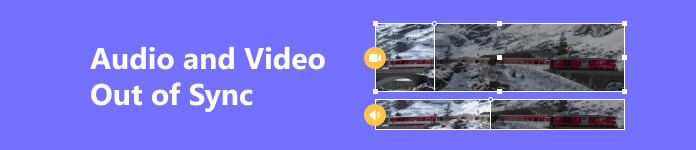
- Del 1. Nem løsning til perfekt synkroniseret lyd og video
- Del 2. Synkronisering af lyd og video ved hjælp af Adobe Premiere Pro
- Del 3. Tips om, hvad du skal gøre, hvis lyd og video ikke er synkroniseret, når du streamer videoer
- Del 4. Ofte stillede spørgsmål om lyd og video ikke synkroniseret
Del 1. Nem løsning til perfekt synkroniseret lyd og video
Løft din skabelse af indhold med Apeaksoft Video Converter Ultimate, go-to-løsningen til ubesværet at opnå fejlfri synkronisering mellem lyd og video. Apeaksoft Video Converter Ultimate er spækket med kraftfulde funktioner som præcis tidslinjekontrol, forhåndsvisning i realtid og en intuitiv grænseflade, der sikrer problemfri justering og transformerer din redigeringsoplevelse. Dyk ned i vores guide for at frigøre det fulde potentiale af dette alsidige værktøj til professionel indholdsproduktion. Her er de enkle instruktioner til dette program til at synkronisere lyd og video.
Trin 1 Installer Apeaksoft Video Converter Ultimate på din computer. Når den er installeret, skal du starte softwaren for at starte synkroniseringsprocessen mellem dine lyd- og videofiler.
Trin 2 Vælg Værktøjskasse mulighed ved siden af Converter, MV og Collage på værktøjets hjemmeside. Find og klik derefter på Lydsynkronisering fanen under det.
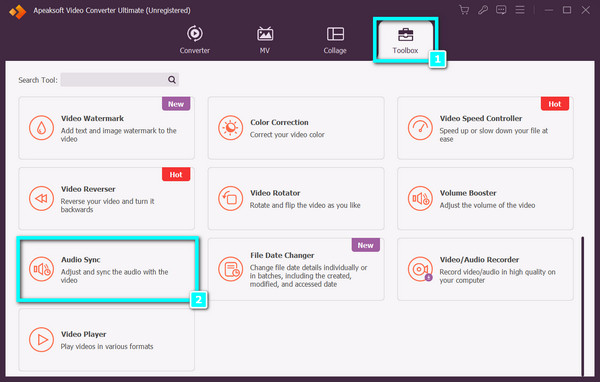
Trin 3 Derefter vises et pop-out-vindue på din skærm. For at tilføje den video, du ønsker at have lydsynkroniseret, skal du klikke på + symbol i midten af grænsefladen.
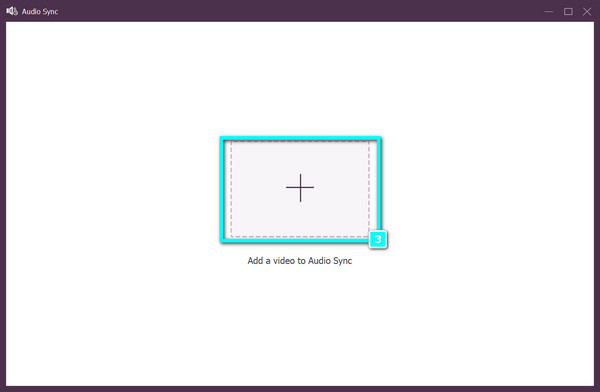
Trin 4 Efter indlæsning af videoen til værktøjet, kan du nu organisere og ændre lyden, så den matcher filmen synkroniseret. Filmen bliver øjeblikkeligt gemt på din computer, når du klikker på eksport valgmulighed.
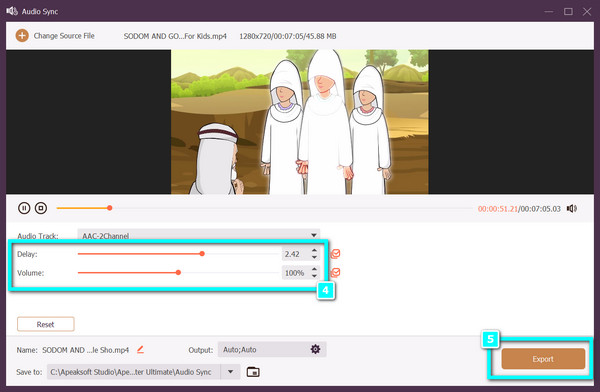
Del 2. Synkronisering af lyd og video ved hjælp af Adobe Premiere Pro
Slip det fulde potentiale af dine kreative projekter løs med Adobe Premiere Pro, mens vi dykker ned i kunsten at synkronisere lyd og video. Denne omfattende guide vil udforske de kraftfulde funktioner og give en trin-for-trin gennemgang i Premiere Pro. Forøg din redigeringsoplevelse ved at mestre de værktøjer og teknikker, der er nødvendige for at opnå fejlfri synkronisering mellem lyd og video i dine projekter. Følg nedenstående trin.
Trin 1 Installer Adobe Premiere Pro på din pc efter at have downloadet det. Start programmet efter installationen.
Trin 2 Arranger lyd- og videofiler på tidslinjen, og placer dem på hinanden, som vist på det medfølgende billede.
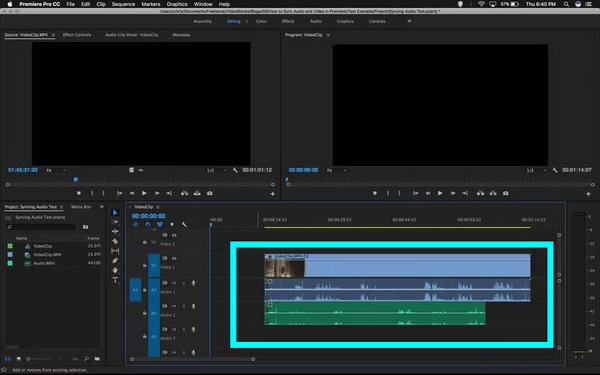
Trin 3 Vælg både lyd- og videosporene, og højreklik derefter. En menu vises. Vælg Synkroniser mulighed fra de tilgængelige valg.
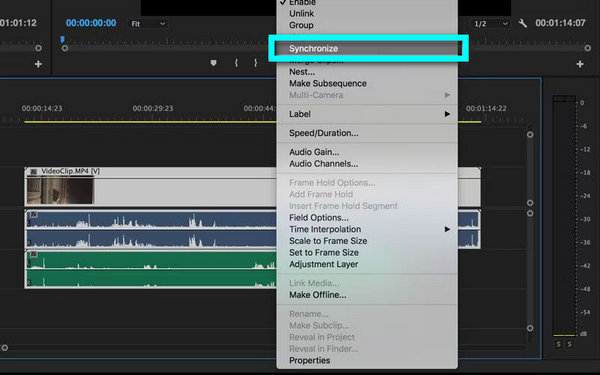
Trin 4 Vælg Audio som synkroniseringsreferencepunkt. Vælg det spor, du ønsker at synkronisere.
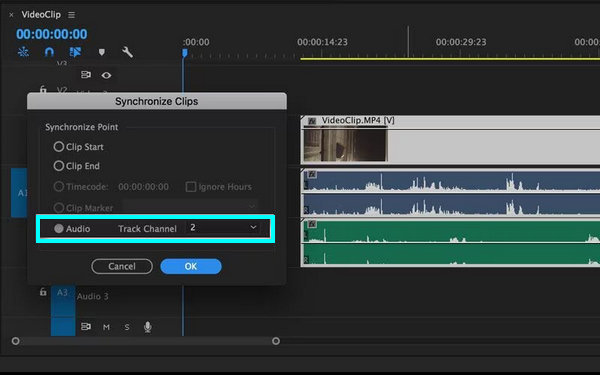
Trin 5 Fjern skrabesporet og vælg link-funktionen for at forbinde klip. Premiere vil automatisk synkronisere dine lyd- og videofiler efter at have klikket på linket.
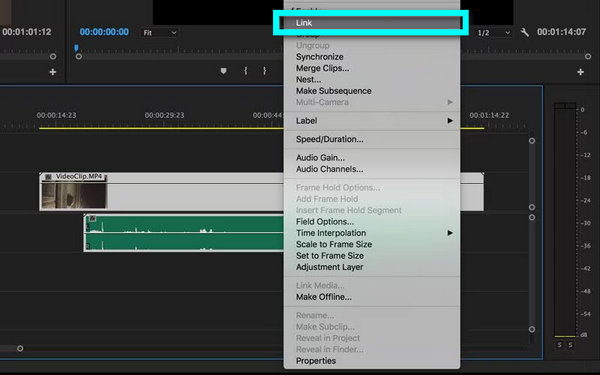
Del 3. Tips om, hvad du skal gøre, hvis lyd og video ikke er synkroniseret, når du streamer videoer
Juster afspilningsindstillinger:Tjek indstillingerne for din streamingplatform eller medieafspiller for muligheder for at justere lyd- og videosynkronisering manuelt. Nogle platforme giver indstillinger til at finjustere synkroniseringsproblemer for en jævnere seeroplevelse.
Prøv en anden browser eller app: Prøv en anden browser eller app: Test en alternativ webbrowser eller streaming-app for at kontrollere, om problemet fortsætter. Videoafspilning kan variere på tværs af browsere og apps, hvilket potentielt løser problemer med lyd- og videosynkronisering.
Opdater grafikdrivere: Hold dine grafikdrivere opdaterede for at forhindre synkroniseringsproblemer. Forældede eller inkompatible drivere skal muligvis rettes. Besøg din grafikkortproducents hjemmeside og download de nyeste drivere for optimal ydeevne.
Skift streamingkvalitet: For at afhjælpe problemer med lyd- og videosynkronisering skal du reducere indstillingerne for videokvalitet. At sænke efterspørgslen på din internetforbindelse kan øge stabiliteten, især hvis den kæmper med streams af høj kvalitet. Juster indstillingerne i overensstemmelse hermed for en mere jævn oplevelse. Du kan bruge forskellige video editor værktøjer tilgængelige online til dette.
Tjek hardwareacceleration: Eksperimenter med din browsers hardwareaccelerationsindstillinger til videoafspilning. Skift mellem at slå denne funktion til og fra i dine browserindstillinger for at afgøre, om det påvirker synkroniseringen.
Brug en kablet forbindelse: Overvej at skifte til en kablet forbindelse på Wi-Fi. Wi-Fi kan introducere latens, hvilket påvirker audio-video-synkronisering. En kablet forbindelse kan tilbyde mere stabilitet, hvilket potentielt løser synkroniseringsproblemer for jævnere streamingoplevelser.
Genstart din router: Genstart af din router er en hurtig løsning til at opdatere internetforbindelsen og løse potentielle streamingproblemer. Det fjerner midlertidige fejl, hvilket giver en frisk start til en stabil og forbedret streamingoplevelse.
Brug eksterne medieafspillere: Eksperimenter med andre Windows media player alternativer. Dedikerede medieafspillere kan afbøde synkroniseringsproblemer og tilbyde forskellige afspilningsmekanismer, der kan forbedre lyd- og videojusteringen for en mere jævn streamingoplevelse.
Tjek for baggrundsprocesser: Luk unødvendige programmer og processer på din enhed for at frigive systemressourcer. Ved at gøre det tildeler du flere ressourcer til videoafspilning, hvilket reducerer sandsynligheden for synkroniseringsproblemer og forbedrer den samlede ydeevne.
Kontakt kundesupport: Hvis problemerne fortsætter, skal du kontakte kundesupport for din streamingtjeneste. De kan tilbyde vejledning eller undersøge potentielle mere væsentlige problemer og hjælpe med at lokalisere og løse problemer med lyd- og videosynkronisering.
Del 4. Ofte stillede spørgsmål om lyd og video ikke synkroniseret
Kan usynkroniseret lyd og video korrigeres med VLC?
Ja, VLC kan hjælpe med at korrigere usynkroniseret lyd og video. Åbn VLC, gå til Værktøjer, vælg Sporsynkronisering, og juster lydsporets synkronisering. Du kan justere en positiv eller negativ forsinkelse for at justere lyd og video for en bedre seeroplevelse.
Hvordan kan jeg løse min iPhones lydforsinkelse?
For at løse lydforsinkelse på din iPhone, prøv at genstarte enheden, opdatere software, nulstille indstillinger, lukke baggrundsapps, tjekke appindstillinger, bruge forskellige hovedtelefoner, nulstille netværksindstillinger, lede efter interferens og om nødvendigt gendanne iPhone via iTunes eller kontakte Apple Support for at få hjælp.
Er der et internetværktøj til video- og lydsynkronisering?
Onlineværktøjer som Sync-Video, Watch2Gether eller Jamulus kan hjælpe med at synkronisere video og lyd til samarbejde eller fjernvisning. Disse platforme gør det muligt for brugere at se og lytte sammen i realtid og opretholde synkronisering over internettet.
Hvorfor er min video og lyd ude af synkronisering?
Video og lyd kan gå ud af synkronisering på grund af buffering, netværksproblemer, forældet software, hardwarebegrænsninger eller kodningsproblemer. Det er vigtigt at fejlfinde disse faktorer for en jævnere afspilningsoplevelse.
Hvorfor halter video bag lyd?
Video, der halter bagud med lyd eller synkronisering, kan opstå på grund af netværksforsinkelse, langsom internetforbindelse, utilstrækkelige enhedsressourcer, forældet software eller problemer med kodnings- og afkodningsprocesser under afspilning.
Konklusion
Artiklen belyser flere muligheder for videoredigeringssoftware, fokuseringsfunktioner, brugervenlighed og ydeevne, mens den adresserer lyd og video ude af synkronisering problemer. Brugere, der søger alternativer til Apeaksoft Video Converter Ultimate og Adobe Premiere Pro, kan udforske disse alsidige værktøjer til effektive, skræddersyede videoredigeringsløsninger.



 iPhone Data Recovery
iPhone Data Recovery iOS System Recovery
iOS System Recovery iOS Data Backup & Restore
iOS Data Backup & Restore IOS Screen Recorder
IOS Screen Recorder MobieTrans
MobieTrans iPhone Overførsel
iPhone Overførsel iPhone Eraser
iPhone Eraser WhatsApp-overførsel
WhatsApp-overførsel iOS Unlocker
iOS Unlocker Gratis HEIC Converter
Gratis HEIC Converter iPhone Location Changer
iPhone Location Changer Android Data Recovery
Android Data Recovery Broken Android Data Extraction
Broken Android Data Extraction Android Data Backup & Gendan
Android Data Backup & Gendan Telefonoverførsel
Telefonoverførsel Data Recovery
Data Recovery Blu-ray afspiller
Blu-ray afspiller Mac Cleaner
Mac Cleaner DVD Creator
DVD Creator PDF Converter Ultimate
PDF Converter Ultimate Windows Password Reset
Windows Password Reset Telefon spejl
Telefon spejl Video Converter Ultimate
Video Converter Ultimate video editor
video editor Screen Recorder
Screen Recorder PPT til Video Converter
PPT til Video Converter Slideshow Maker
Slideshow Maker Gratis Video Converter
Gratis Video Converter Gratis Screen Recorder
Gratis Screen Recorder Gratis HEIC Converter
Gratis HEIC Converter Gratis videokompressor
Gratis videokompressor Gratis PDF-kompressor
Gratis PDF-kompressor Gratis Audio Converter
Gratis Audio Converter Gratis lydoptager
Gratis lydoptager Gratis Video Joiner
Gratis Video Joiner Gratis billedkompressor
Gratis billedkompressor Gratis baggrundsviskelæder
Gratis baggrundsviskelæder Gratis billedopskalere
Gratis billedopskalere Gratis vandmærkefjerner
Gratis vandmærkefjerner iPhone Screen Lock
iPhone Screen Lock Puslespil Cube
Puslespil Cube





